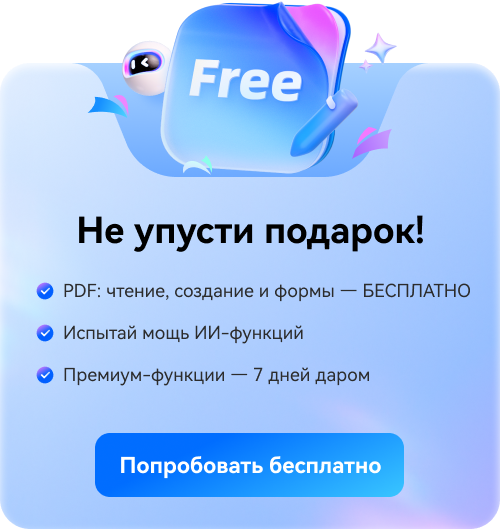Топ-4 PDF-органайзера в 2025 году
2025-10-20 09:45:01 • Категория: Бизнес решение • Проверенные решения
Независимо от того, являетесь ли вы студентом, бизнесменом или просто человеком, у которого слишком много PDF-файлов, вам нужен хороший PDF-органайзер. Мы живем в эпоху, когда документы PDF становятся основным материалом для передачи информации. Почти все конвертируется в PDF, и когда вокруг вас появляется так много PDF-файлов, вам нужны инструменты для их методичной организации. Организовать PDF-документы очень просто с помощью подходящего PDF-органайзера, который также поможет вам в их поиске для последующего извлечения.
4 лучших PDF-органайзера
1. Zotero
Один из самых совершенных менеджеров документов, Zotero - это программное обеспечение с открытым исходным кодом, которое помогает вам отслеживать ссылки. Кроме того, в нем предусмотрено место для библиотеки PDF-файлов. Одна из замечательных особенностей Zotero - возможность синхронизации цитат и записей на нескольких мобильных платформах и операционных системах. Вы всегда можете редактировать свои документы с помощью липких заметок и собирать список рассылки. Вы можете хранить в Zotero целые веб-страницы, а не только PDF-файлы.
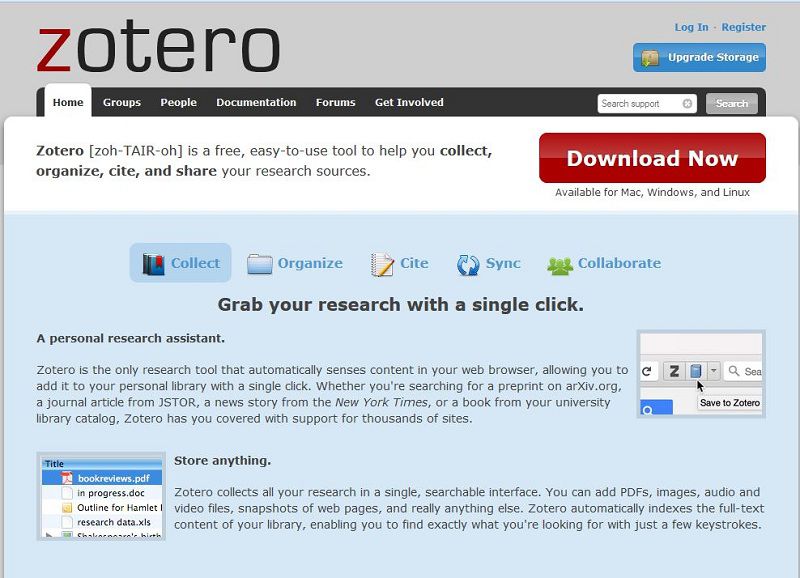
Плюсы:
- Чрезвычайно простое извлечение источников из Интернета
- Интерфейс для хранения и сортировки документов очень практичный
Минусы:
- Небольшое количество ссылочных типов, отсутствие более продвинутых типов, таких как Dataset
- Меньше стилей, хотя вы можете добавлять свои собственные с помощью пользовательских инструментов
2. Mendeley
В отличие от других программных инструментов для организации PDF-файлов, Mendeley одновременно служит и социальной сетью. Этот инструмент предлагает больше социальных возможностей, а не только опыт организации PDF-файлов. Каждая учетная запись поставляется с 1 ГБ бесплатного хранилища для ваших документов. Но самая полезная функция - это инструмент автоматического цитирования, встроенный в Word. Кроссплатформенное программное обеспечение имеет несколько функций социального обмена, а также синхронизируется с другими учетными записями и сторонними программами.
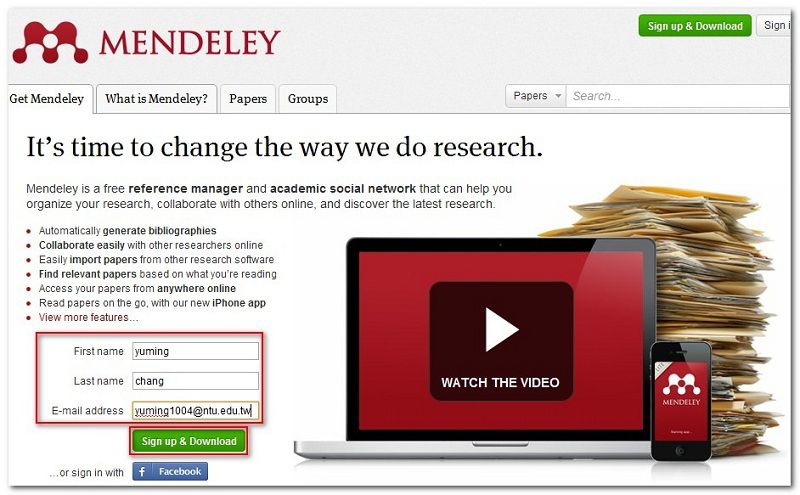
Плюсы:
- Собственный каталог исследований, который может заменить Google Scholar
- Вкладочная структура
- Множество частных и общественных групп
- Простой интерфейс с функцией перетаскивания
Минусы:
- Не очень хорошая синхронизация
- Для поиска в Интернете нужно выйти из приложения
3. Benubird PDF
Benubird PDF - это еще одна программа-органайзер PDF, которую вы можете использовать для работы с документами. Существует множество способов группировки документов и данных. Например, функция Smart Collection позволяет задать правила группировки файлов в виртуальные папки. После открытия учетной записи у вас есть четыре пустые коллекции по умолчанию, которые необходимо заполнить. Фильтрация файлов по формату - одна из уникальных функций, которые делают Benubird PDF отличным органайзером.
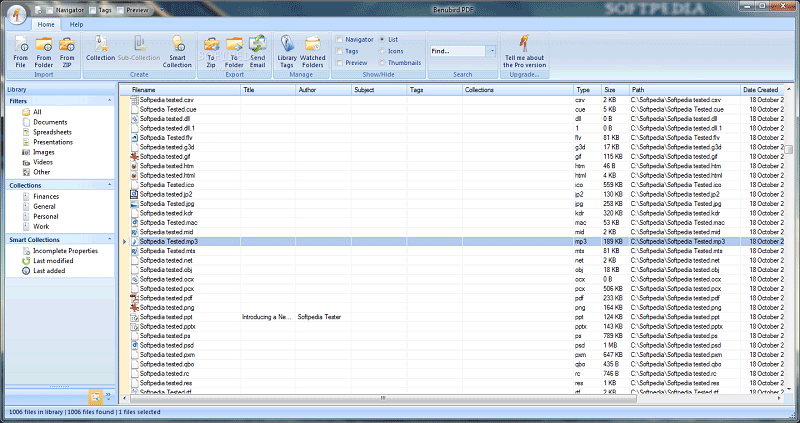
Плюсы:
- Отлично подходит для управления документами и преобразования документов MS Office
- Интуитивно понятный интерфейс
Минусы:
- Слишком много критериев для поиска
- Возможен сбой при попытке открыть документ
- Ограниченная настройка полей, используемых для фильтрации документов
- Для выполнения задач может потребоваться слишком много щелчков мышью
4. Papers
Для студентов Papers уже давно является одним из лучших приложений для организации PDF-файлов, а также любых других документов. PDF-органайзер поможет вам организовать документы word, презентации, отсканированные квитанции, плакаты и даже таблицы Excel. Вы также можете найти отдельную папку для собственных статей, а также отдельное место для материалов, связанных с конференциями.
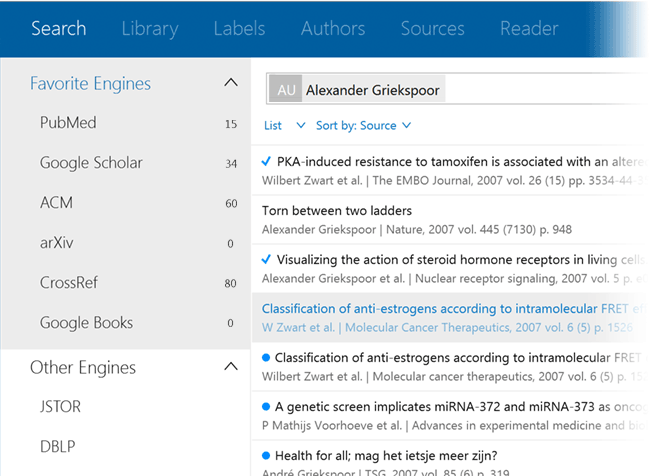
Плюсы:
- Функция поиска невероятна, она поддерживает более 20 поисковых систем. Google - не единственная поисковая система, которую вы найдете в Papers
- Ваша личная библиотека синхронизируется на всех ваших устройствах
- Цитирование в Papers очень простое: на ваш выбор доступно более 7 000 стилей цитирования
Минусы:
- Метки в Papers - это нечто большее, чем посторонние мысли. Здесь нет надлежащей системы тегов, вместо этого Papers использует нечто совершенно иное
- Аннотирование не является сильной стороной программы. Хотя вы можете добавлять липкие заметки, комментарии и выделения, вам придется открывать их на той странице, где вы их сделали.


![]() Работает на основе ИИ
Работает на основе ИИ

Wondershare PDFelement - Интеллектуальные PDF-решения, упрощенные с помощью искусственного интеллекта
Преобразование стопок бумажных документов в цифровой формат с помощью функции распознавания текста для лучшего архивирования.
Различные бесплатные PDF-шаблоны, включая открытки с пожеланиями на день рождения, поздравительные открытки, PDF-планировщики, резюме и т.д.
Редактируйте PDF-файлы, как в Word, и легко делитесь ими по электронной почте, с помощью ссылок или QR-кодов.
ИИ-Ассистент (на базе ChatGPT) напишет, отредактирует и переведет ваш контент, чтобы сделать его прекрасным и особенным.


![]() Работает на основе ИИ
Работает на основе ИИ
Скидка до 50%: выберите подходящий тарифный план для себя и своей команды.
PDFelement для физических лиц
Редактируйте, печатайте, преобразуйте, подписывайте и защищайте PDF-файлы на ПК.
PDFelement для команд
Командный план позволяет гибко настраивать, отслеживать и управлять лицензиями в разных группах и командах.